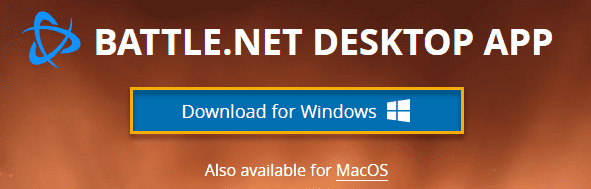- Debido a que los usuarios necesitan mantener segura su información personal, este artículo presentará las opciones más seguras para instalar Windows 11 sin pérdida de datos.
- Permítanos recordarle que puede hacerlo fácilmente descargando la ISO de Windows 11 o simplemente realizando el proceso de actualización habitual.
- También podrá lograr su objetivo con una estación de trabajo de máquina virtual.
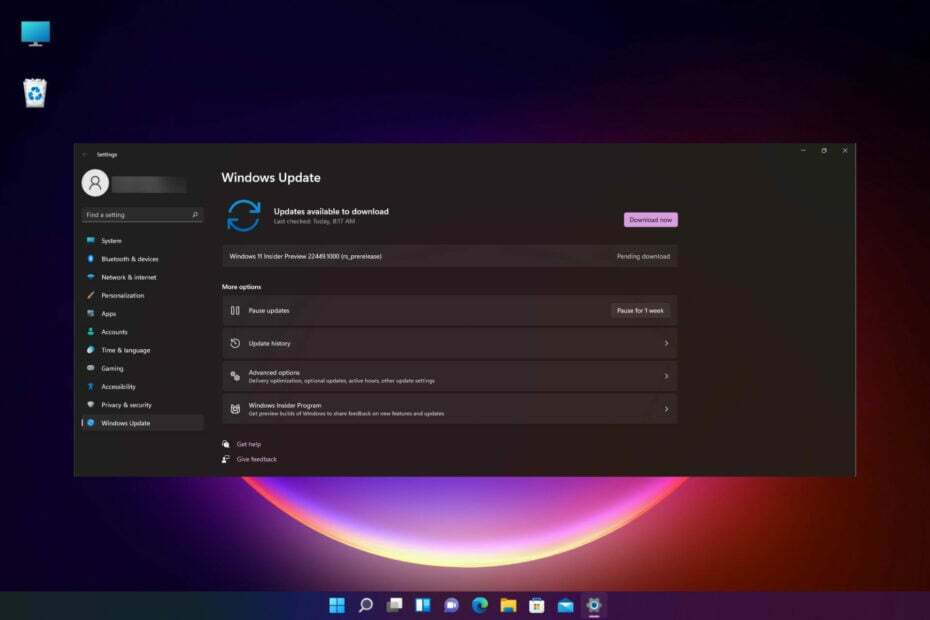
XINSTALAR HACIENDO CLIC EN EL ARCHIVO DE DESCARGA
Este software reparará errores informáticos comunes, lo protegerá de la pérdida de archivos, malware, fallas de hardware y optimizará su PC para obtener el máximo rendimiento. Solucione problemas de PC y elimine virus ahora en 3 sencillos pasos:
- Descargar la herramienta de reparación de PC Restoro que viene con tecnologías patentadas (patente disponible aquí).
- Hacer clic Iniciar escaneo para encontrar problemas de Windows que podrían estar causando problemas en la PC.
- Hacer clic Repara todo para solucionar problemas que afectan la seguridad y el rendimiento de su computadora
- Restoro ha sido descargado por 0 lectores este mes.
Cada vez más usuarios parecen estar interesados en actualizar su sistema operativo. En estos términos, preguntan con frecuencia si es posible instalar Windows 11 sin pérdida de datos, ¡y la respuesta es sí!
Antes que nada, asegúrate de que lo haces correctamente, así que no dudes en consulte esta guía completa sobre cómo descargar Windows 11.
Sin embargo, si nota que su La PC no puede ejecutar Windows 11, descubra algunos métodos sobre cómo resolver este error con facilidad.
La pérdida de datos es un problema grave, especialmente en el entorno empresarial, porque consume tiempo y, a veces, incluso dinero para restaurar o recuperar información. Pero echemos un vistazo a algunas causas populares de pérdida de datos.
¿Cuáles son las razones más comunes para la pérdida de datos?
La pérdida de datos puede deberse a muchos factores diferentes, y cada uno plantea un problema único para la recuperación de datos:
- Errores humanos – Todos cometemos errores, algunos de ellos más grandes que otros. Sin darte cuenta, puedes sobrescribir archivos importantes o eliminar información esencial.
- Malware y virus – Estos a veces pueden corromper su sistema operativo, robando datos importantes. Por lo tanto, debe mantener su software antivirus constantemente actualizado.
- Daño de hardware – Muchos casos de pérdida de datos ocurrieron debido a fallas en el hardware. La falla del disco duro es la explicación más común a esto y hay señales que debe considerar, tales como: bloqueos frecuentes del disco duro, velocidades de procesamiento lentas, archivos que no se abren o se abren al azar corrompido
- Corrupción de software – Parece que los cierres de software son inesperados o incorrectos puede causar serios problemas para sus datos. Esto conducirá a la corrupción de datos o simplemente eliminará su progreso, perdiendo tiempo y perdiendo información valiosa.
- Formateo del disco duro – Por último, pero no menos importante, tenga en cuenta que puedeformatee accidentalmente su disco duro, lo que instantáneamente causa la pérdida de datos. Tenga en cuenta que el reformateo también puede ocurrir durante las actualizaciones del sistema y ocasionar problemas relacionados.
Antes de comenzar con los pasos sobre cómo instalar el nuevo sistema operativo sin perder datos, debe verificar si su PC es elegible para Windows 11.
Tenemos una excelente guía sobre cómo descargar Windows 11 ISO o actualizar desde Windows 10 eso también lo ayudará a averiguar si su PC está lista para el nuevo sistema operativo.
Además, aunque las soluciones que proporcionamos aquí fueron probadas y funcionan, existen muchos otros problemas que usted puede encontrar, por lo que antes de comenzar, debe crear una copia de seguridad de todos sus datos solo para estar seguro lado.
Dicho esto, le mostraremos algunas formas sencillas de instalar Windows 11 sin pérdida de datos.
¿Cómo puedo instalar Windows 11 sin pérdida de datos?
1. Usar actualización de Windows
- Haga clic en el Comienzo botón y seleccione Ajustes.
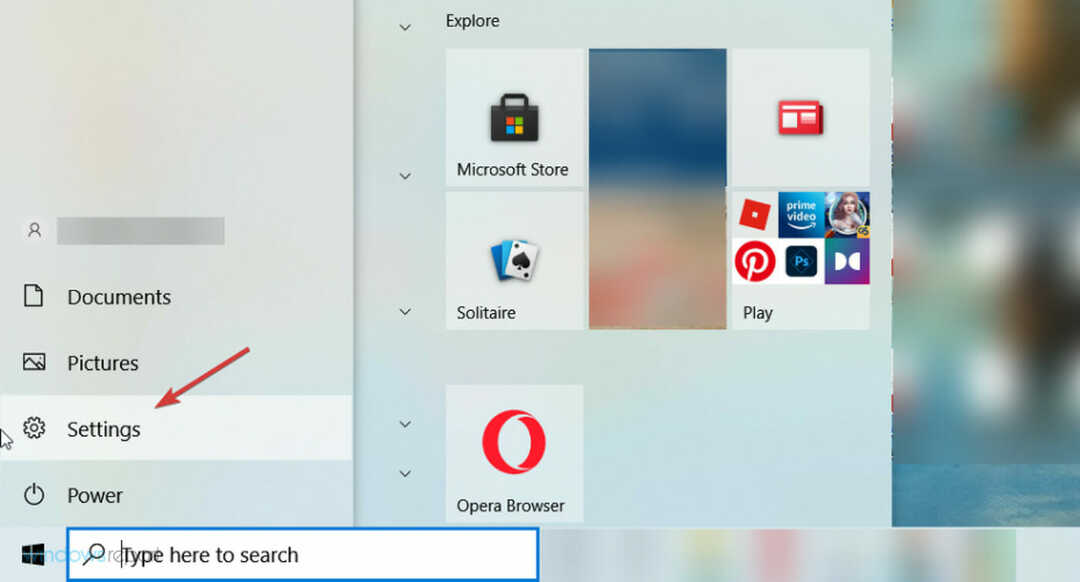
- Seleccione Actualización y seguridad.
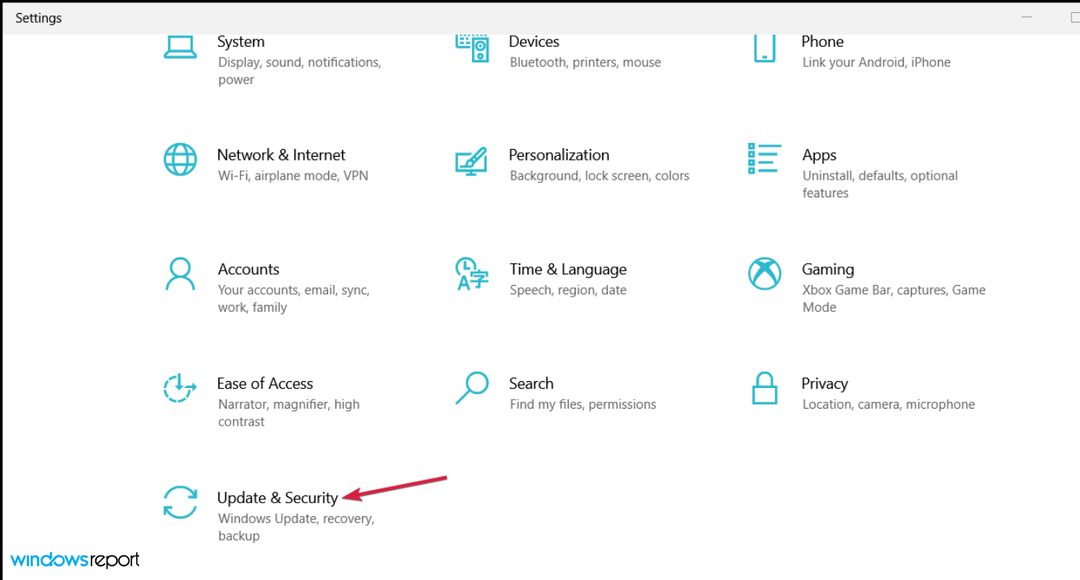
- Clickea en el Buscar actualizaciones botón y deberías ver ventanas 11 como una actualización regular de Windows.
Comenzará a descargarse y luego comenzará la instalación. También se le pedirá que reinicie.
Observe el proceso detenidamente y cuando se le pregunte si desea conservar sus archivos, debe permanecer en ese camino.
2. Descarga la ISO de Windows 11
-
Vaya a la página oficial de descargas de Windows 11 y haga clic en Seleccione descargar desde Descargar imagen de disco de Windows 11 (ISO), luego elige ventanas 11.

- Ahora haga clic en el Descargar botón.

- Seleccione el idioma, luego haga clic en el Confirmar botón. Recibirá un enlace de descarga y podrá hacer clic en el Descarga de 64 bits para obtener la ISO de Windows 11.

- Ahora usted puede crear un USB de arranque o DVD, o simplemente haga clic derecho en el ISO y seleccione el Montar opción.

- Verá una unidad virtual en la Explorador de archivos ventana. Simplemente haga clic en él y luego haga doble clic en el archivo setup.exe para iniciar el proceso de instalación.
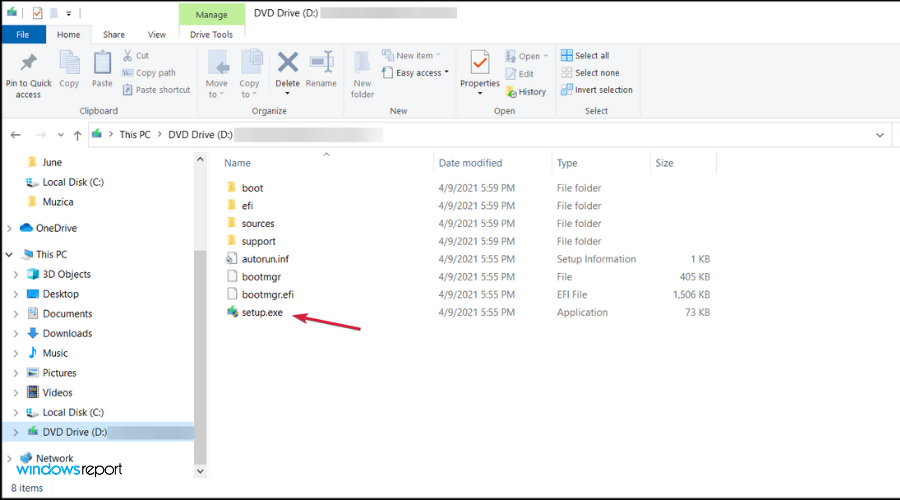
El proceso de instalación comenzará y, en el camino, se le preguntará si desea conservar sus archivos, así que eso es lo que debe elegir.
3. Use el Asistente de instalación de Windows 11
-
Vaya a la página de descargas de Windows 11 y haga clic en Descargar ahora justo debajo Asistente de instalación de Windows 11.
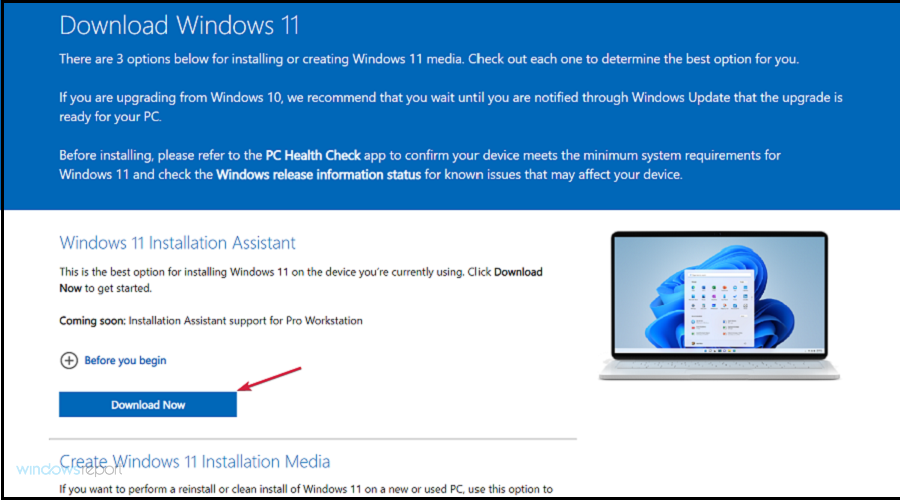
- Obtendrá un archivo ejecutable y ejecutarlo iniciará el proceso de instalación. Seleccione Aceptar e instalar después de leer los términos del acuerdo.
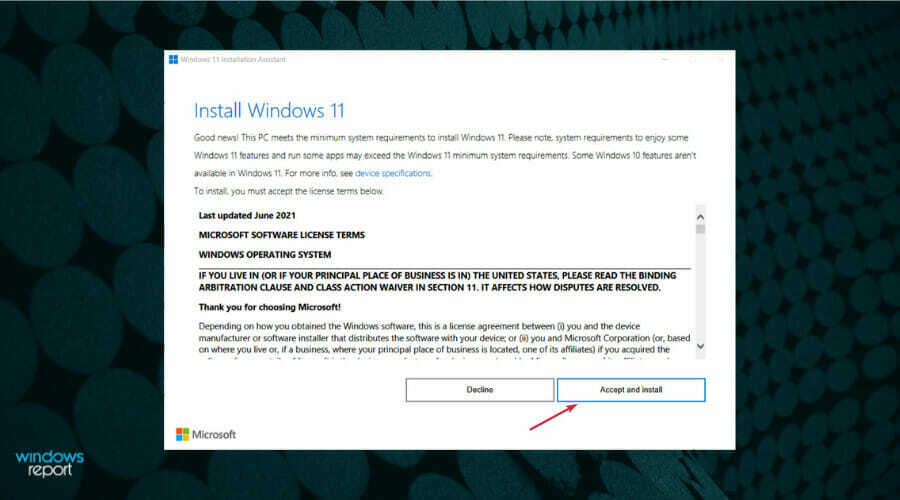
- Windows 11 comenzará a descargarse e instalarse, así que espere pacientemente hasta que finalice el proceso, luego continúe con las instrucciones en pantalla para finalizar.
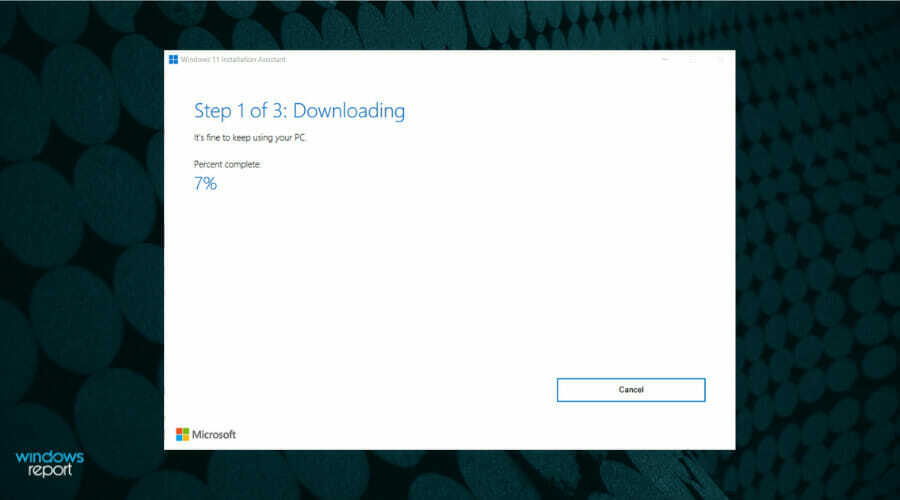
Esta es la forma más fácil de instalar Windows 11 si su PC cumple con todos los requisitos porque el Asistente de instalación realizará todas las tareas por usted.
Sin embargo, a lo largo del proceso de instalación, se le preguntará si desea conservar sus archivos, así que asegúrese de hacerlo para preservar sus datos.
También tenemos un guía sobre cómo instalar Windows 11 sin usar el Asistente así que si tiene alguna razón para evitar este camino, encontrará cómo hacerlo.
4. Utilice la herramienta de creación de medios
NOTA
Para esta solución, se requiere una unidad USB con al menos 8 GB de espacio libre.
-
Acceda a la página de descargas de Windows 11 y haga clic en Descargar ahora bajo Crear medios de instalación de Windows 11, para obtener el Herramienta de creación de medios de Windows 11.
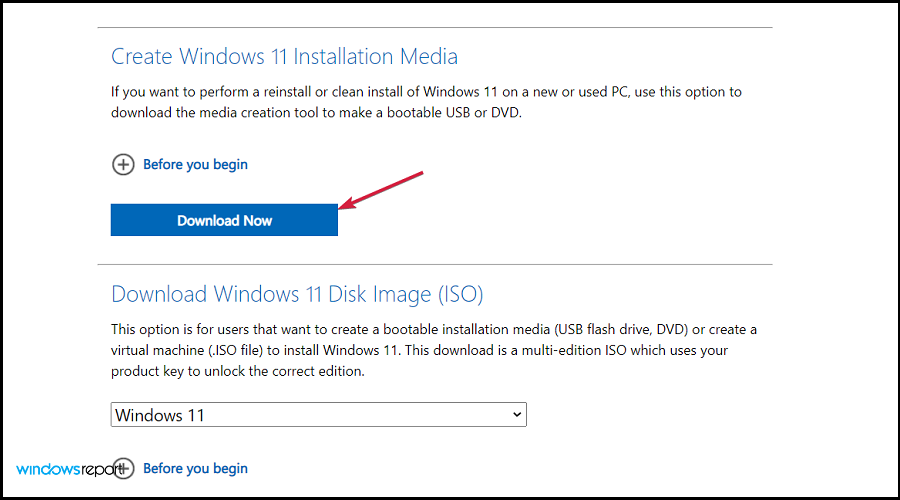
- Ejecute el archivo para iniciar el Herramienta de creación de medios aplicación y acepte los términos de la licencia para seguir adelante.
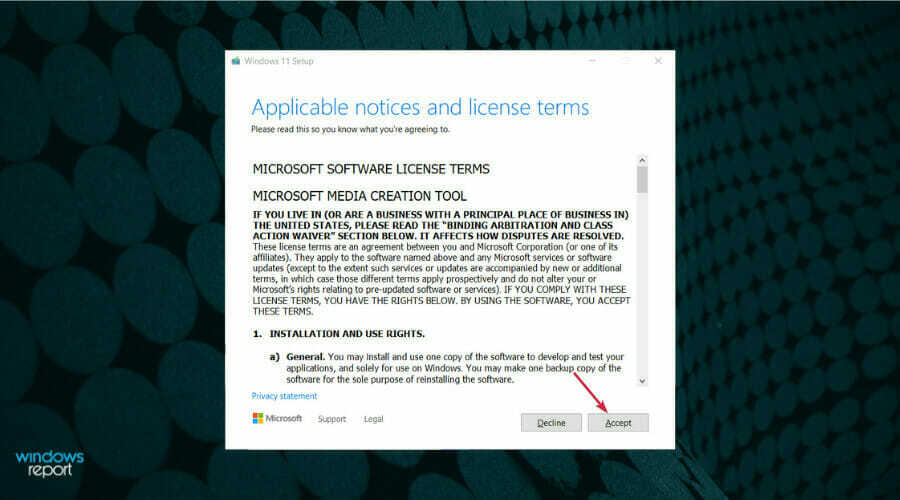
- Desmarque la Uso recomendado si desea cambiar el idioma de Windows, luego presione el próximo botón.
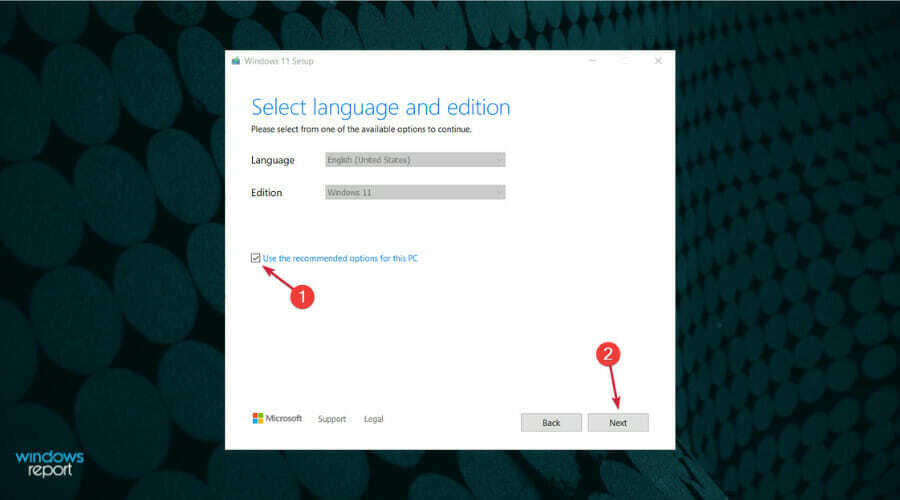
- A continuación, puede elegir si desea crear una unidad USB de arranque o simplemente guardar la ISO de Windows 11 y usarla más tarde. Si selecciona la primera opción, asegúrese de haber insertado una unidad USB antes de hacer clic en próximo. Seleccionaremos la primera opción porque ya sabes cómo descargar la ISO de Widows 11 del paso anterior.
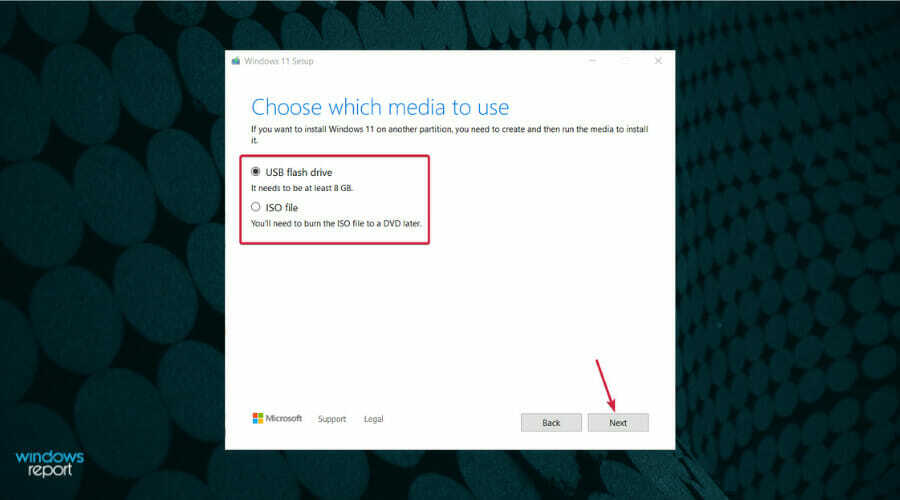
- Lo único que queda por hacer es seleccionar la unidad que preparó y hacer clic en el próximo botón.
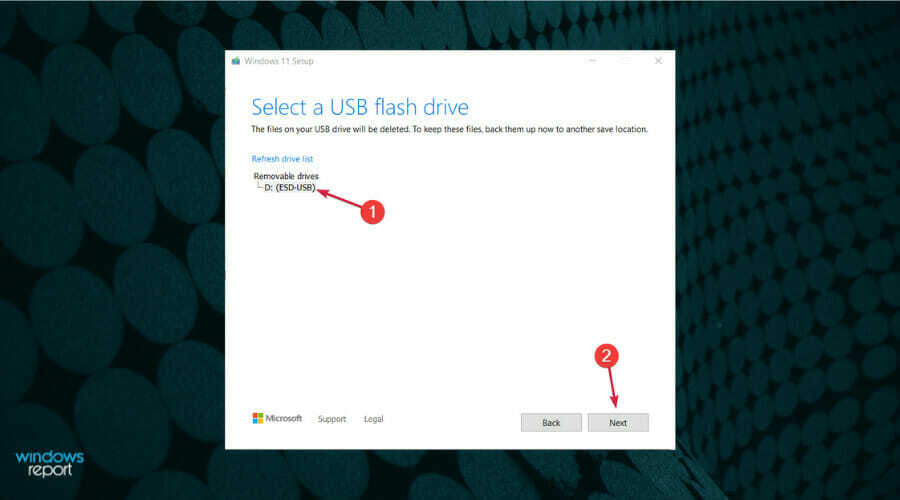
- La aplicación comenzará a descargar Windows 11, luego verificará la descarga y finalmente creará su medio de arranque de Windows 11 que puede usar para instalar el nuevo sistema operativo.
Aunque ya mencionamos esto en los pasos anteriores, no podemos enfatizar lo suficiente el hecho de que durante la instalación, se le preguntará si desea conservar sus archivos, por lo que debe seguir esa ruta.
Si su PC no está preparada con TPM 2.0 y Secure Boot, esta solución no le funcionará porque cuando comience la instalación, se verificarán esos requisitos.
Sin embargo, tenemos un guía completa sobre cómo instalar Windows 11 sin TPM y Secure Boot que le ayudará a evitar este problema.
5. Utilice un software de máquina virtual
-
Descargar VMware Workstation.
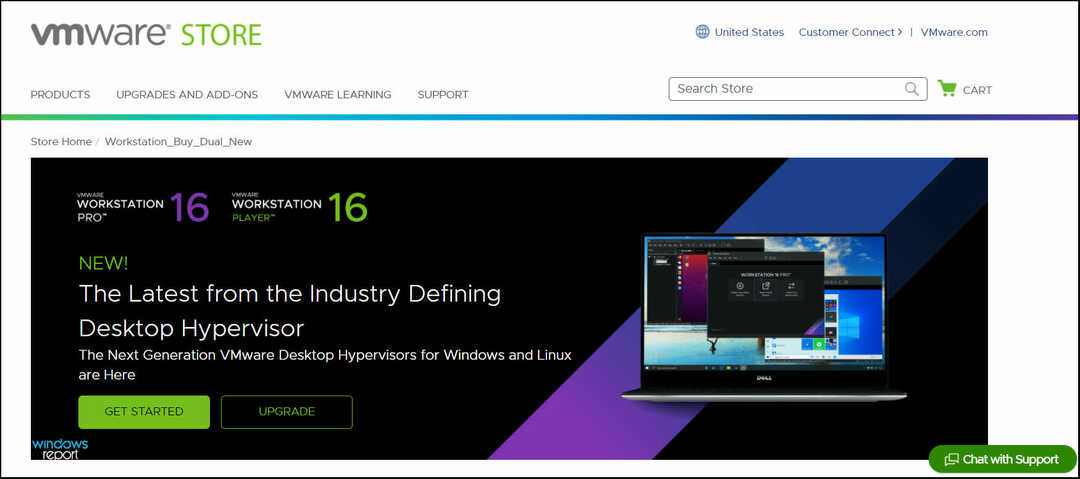
- Instálelo siguiendo las instrucciones en pantalla, luego reinicie su PC.
- Use la ISO de Windows 11 que descargó en Solución 2.
- Configura tu Máquina virtual.
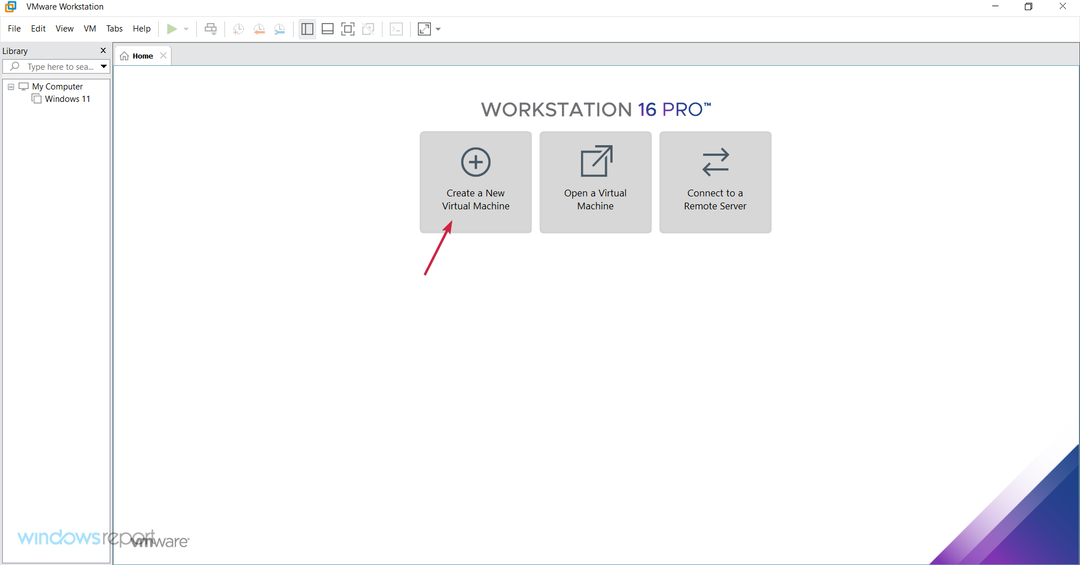
- Abierto Símbolo del sistema para verificar la virtualización de su PC, luego actívela.
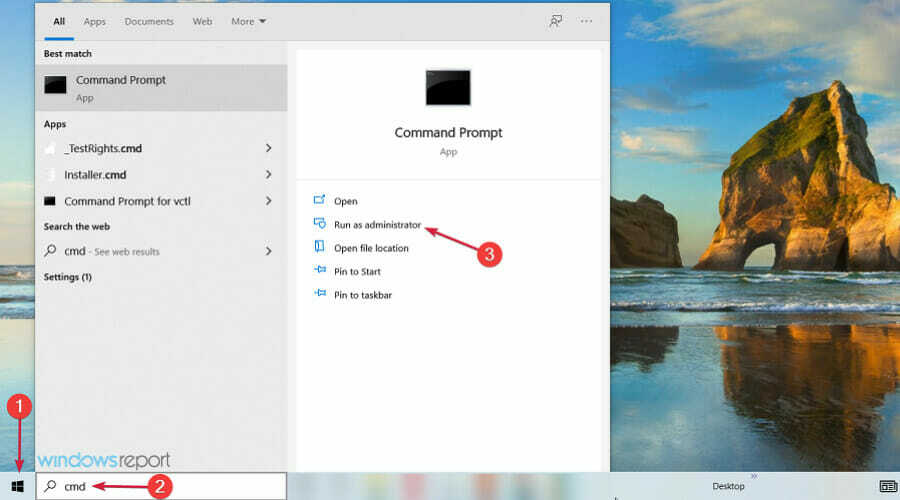
- Instale Windows 11 en su máquina virtual y enciéndala.
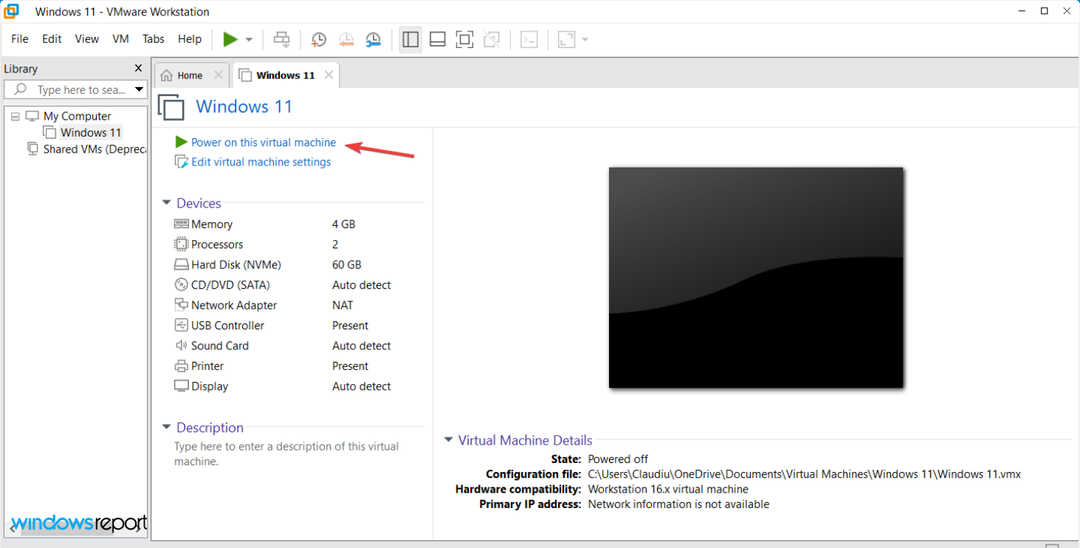
Esta es solo una breve explicación de cómo pasar por el proceso. Para obtener información más detallada, consulte esta guía sobre cómo ejecutar Windows 11 en VM y pruébalo hasta el límite.
¿Cómo actualizar Windows 7 a Windows 11 sin perder datos?
Nos tememos no tener buenas noticias en ese departamento. Si todavía está ejecutando Windows 7, no puede simplemente pasar a Windows 11 de inmediato.
Desafortunadamente, deberá continuar con una nueva instalación de Windows 11. Ni siquiera es posible actualizar a Windows 10 de forma gratuita.
Sin embargo, puede comprar Windows 10 y luego actualizarlo a Windows 11 de forma gratuita, pero si desea que las cosas funcionen sin problemas, le recomendamos encarecidamente que cambie directamente al nuevo sistema operativo.
Tenemos una guía sobre cómo actualizar su PC de Windows 7 a Windows 11 que le proporcionará más detalles sobre este asunto.
¿Cómo evitar la pérdida de datos en Windows 11?
Ha visto al principio de este artículo algunas de las razones más comunes por las que se pierden datos, así que aquí le mostramos cómo evitar situaciones tan molestas:
➡ Usar software antivirus – Asegúrese de usar y actualizar constantemente el software antivirus en su sistema operativo. Si no puede decidir cuál es el más eficiente, consulte estas opciones de antivirus para Windows 11 que debe probar hoy.
➡ Mantenga siempre su computadora limpia y seca – Como mencionamos antes, es posible que esté perdiendo datos debido a fallas en el hardware y el disco duro. Por lo tanto, para mantenerlos seguros y funcionando correctamente, debe asegurarse de que su PC evite líquidos o suciedad.
➡ Haz una copia de seguridad de tus datos – Esta opción puede ser la más útil porque garantiza el éxito en cualquier situación, por muy aterradora que sea. Hay muchos métodos para hacerlo, como usar una memoria USB, un disco duro externo o almacenamiento en la nube.
Además, podemos sugerir pasar por nuestra lista que incluye el mejor software local de copia de seguridad de datos y mantenga sus archivos seguros en todo momento.
Como puede ver, hay algunas formas sencillas y disponibles de instalar Windows 11 sin perder datos importantes. Nos aseguramos de ofrecer solo las opciones más seguras, para que no se meta en problemas.
¿Alguna otra idea relacionada con este tema? Si es así, no dudes en dejar un comentario en la sección de abajo.